Windows 11鼠标右键菜单不响应?如何快速解决这一常见故障?
在Windows 11操作系统中,鼠标右键无法弹出菜单的问题可能由多种原因导致,面对这种问题,用户可以尝试一系列的解决方案,以恢复鼠标右键的功能,下面将详细介绍几种可能的解决方法:
1、调整系统性能设置
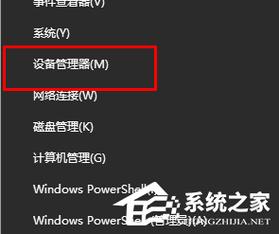
打开系统设置:通过开始菜单打开系统的“设置”。
访问高级系统设置:在“设置”界面中,滚动屏幕找到“,然后在“设备规格”下的“相关链接”中选择“高级系统设置”。
调整性能选项:在“系统属性”窗口中切换到“高级”标签页,然后点击“性能”部分的“设置”按钮。
应用最佳性能配置:在“性能选项”窗口中,选择“调整为最佳性能”,然后点击“确定”,这一方法的目的是关闭所有视觉效果,以减少系统负担,可能会解决鼠标右键无法弹出菜单的问题。
2、修改注册表
备份注册表:在进行任何注册表操作前,应该先备份注册表,以防不慎操作导致系统不稳定。
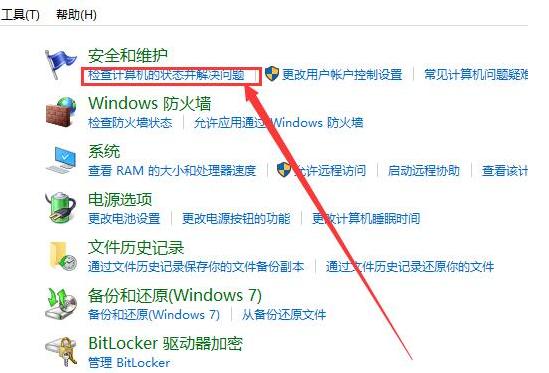
定位注册表项:打开注册表编辑器(regedit),然后导航至HKEY_CLASSES_ROOT\Directory\Background\shellex\ContextMenuHandlers。
修改权限:右键点击ContextMenuHandlers,选择“权限”,确保管理员拥有完全控制权限。
重启计算机:对注册表进行更改后,重启计算机使更改生效。
3、运行系统文件检查器
打开命令提示符:以管理员身份运行命令提示符。
执行系统文件检查:在命令提示符中输入sfc /scannow命令,等待扫描和修复过程完成。
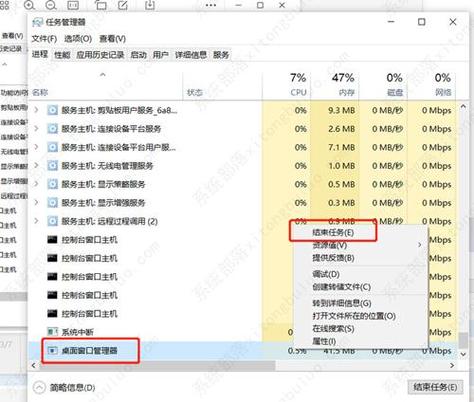
重启计算机:该操作会扫描系统文件的完整性并尝试修复损坏的文件,完成后需要重启计算机。
4、创建新用户账户
进入设置:使用开始菜单打开“设置”。
添加新用户:在“账户”选项中,选择“家庭与其他用户”,然后点击“添加其他用户”并按照指示操作。
切换用户测试:创建完毕后,尝试用新用户登录,查看鼠标右键功能是否正常。
5、检查磁盘错误
打开此电脑:通过文件资源管理器访问需要检查的磁盘分区。
运行错误检查:右键点击磁盘分区,选择属性,然后在工具标签页下,点击“检查”按钮,执行错误检查。
6、更新或回滚驱动程序
打开设备管理器:通过控制面板访问“设备管理器”。
更新驱动程序:找到鼠标设备,右键选择“更新驱动程序”进行更新;如有异常,可选择“属性”内的“回滚驱动程序”。
7、安全模式检查
进入安全模式:重启计算机,在启动时按住Shift键并选择“疑难解答”>“高级选项”>“启动设置”>“重启”,然后选择进入安全模式。
检查鼠标功能:在安全模式下,检验鼠标右键是否能正常弹出菜单。
8、系统还原或重置
考虑系统还原:如果上述方法均无效,可以考虑使用系统还原点回到问题发生前的状态。
系统重置:作为最后手段,可考虑重置操作系统,但这将删除所有程序和数据,因此务必先备份重要数据。
遇到Windows 11鼠标右键无法弹出菜单的情况时,用户应从调整系统性能设置、修改注册表等基础操作开始尝试解决问题,如果这些步骤不能解决问题,那么可以进一步进行系统文件检查、用户账户操作、磁盘错误检查、更新驱动程序、进入安全模式检查以及最后的系统还原或重置,每一步操作都需要谨慎,并在操作前做好相应的数据备份工作,希望以上方法能帮助用户解决遇到的问题,提升使用体验。
相关问题与解答:
Q1: 如果修改注册表时出现错误怎么办?
答:如果在修改注册表时出现错误,首先不要慌张,应该立即退出注册表编辑器并保存当前的工作,接着可以尝试重启计算机来缓解问题,如果问题依然存在,建议使用系统还原功能恢复到修改注册表之前的状态,为了避免类似情况发生,修改注册表前应始终备份注册表。
Q2: 系统还原是否会删除我的个人文件?
答:系统还原通常不会删除个人文件,但可能会卸载在一些系统还原点创建之后所安装的应用程序,为了安全起见,在进行系统还原之前,建议对重要文件和数据进行备份。










